Instalasi & Konfigurassi Virtualmin menggunakan Virtualbox Debian 10
Instalasi & Konfigurasi Virtualmin
Fungsi Webmin Kontrol Panel :
1. Manajemen Pengguna dan Grup
2. Konfigurasi Layanan Server
3. Monitoring Kinerja Server
4. Manajemen File
5. Instalasi dan Pembaruan Software
11. Nah jika sudah berhasil dan repository tersimpan saatnya menyiapkan software untuk virtualmin, dengan cara : wget http://software.virtualmin.com/gpl/scripts/install.sh

12. Buat directory baru chmod +x install.sh
16. Jika sudah masuk didalam directory tersebut, siapkan/taruh kembali wget http:software.virtualmin.com/gpl/scripts/install.sh.
25. Cek di browser dengan ketik ip kita jangan lupa untuk dikasi 10000. Contoh 212.20.24.27:10000
26. Masukkan root dan passwordnya.
JOOMLA
Joomla adalah CMS (Content Management System) yang populer, yang memungkinkan kamu untuk membuat dan mengelola situs web dengan mudah. Dalam artikel ini, saya akan menjelaskan langkah-langkah untuk menginstal Joomla di Virtualmin.
1. Login halaman virtualmin kalian, dan klik "Create Virtual Server". Konfigurasi seperti dibawah ini (usahakan nama domain tidak sama dengan virtual). Kemudian "Create Server".
2. Klik "self-signed SSL certificate" untuk melengkapi data.
3. Kemudian instal file joomla. kalian bisa menginstall di web joomla.org
4. Selanjutnya masukkan file joomla kalian ke virtualmin, klik "file manager - file - upload - pilih file joomla yang sudah kalian install - upload ".
5. Kemudian "extract" file joomla yang sudah di upload ke dalam virtualmin.
6. Kemudian "select all" semua file, lalu pergi ke "virtual server summary", dan klik domain kalian.
7. Jika sudah berhasil, maka akan muncul instalasi joomla. Lengkapi data data tersebut untuk melanjutkan instalasi.
Demikian Tutorial yang bisa saya berikan, mohon maaf apabila ada kesalahan. Terima Kasih.
Wassalamualaikum Warahmatullahi Wabaraktuh.



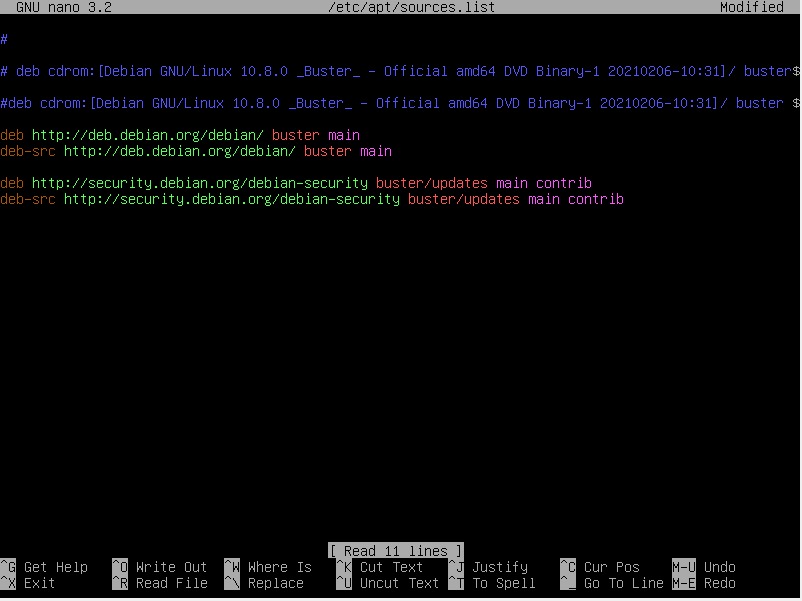




















Komentar
Posting Komentar